Softvér hodiniek Apple Watch môžete aktualizovať dvomi spôsobmi. A to pomocou Vášho iPhonu alebo priamo prostredníctvom hodiniek Apple Watch.
Odporúčame udržiavať si hodinka Apple Watch stále aktuálne, nakoľko na základe najnovších dostupných aktualizácií budete mať k dispozícií najnovšie opravy chýb a vylepšia zabezpečenia. Niektoré aktualizácie systému iOS môžu vyžadovať aj aktualizáciu watchOS.
Pokiaľ sa Vám na iPhone zobrazuje informácia aby ste si aktualizovali hodinky Apple Watch, resp. ak sa Vám zobrazí upozornenie „Softvér Vašich Apple Watch nie je aktuálny“, tak mali by ste hodinky aktualizovať na najnovšiu možnú verziu systému watchOS aby sa všetky Vaše dáta boli schopné aj naďalej bez problémovo synchronizovať s iPhonom.Kroky prípravy na aktualizáciu
Na začiatok je potrebné uistiť sa, že Vaše hodinky Apple Watch sú kompatibilné s najnovším softvérom. WatchOS je kompatibilný s hodinkami Apple Watch Series 3 a novšími ako aj s hodinkami Apple Watch SE. Ak chcete „upgreadovať“ na systém watchOS 8 tak potrebujete mať iPhone 6S alebo novší so systémom iOS 15 alebo novším.Ďalej vykonajte tieto kroky:
- Aktualizujte svoj iPhone na najnovšiu možnú verziu systému iOS.
- Zabezpečte aby ste mali hodinky Apple Watch nabité aspoň na 50%.
- Pripojte iPhone k Wi-Fi.
- Položte iPhone blízko k hodinkám Apple Watch, aby boli v dosahu.
Aktualizácia môže trvať časovo niekoľko minút alebo až do hodiny. Odporúčame aktualizovať zariadenia v čase, kedy máte dostatok voľna, poprípade v noci.Aktualizácia hodiniek Apple Watch pomocou iPhonu
Ak je k dispozícii najnovšia aktualizácia, tak Vás na to hodinky Apple Watch upozornia. Pokiaľ si prajete aktualizovať hodinky Apple Watch v noci tak na iPhone potvrďte túto možnosť a hodinky nechajte počas noci nabíjať, aby aktualizácia mohla bez problémov prebehnúť.Ak by ste chceli aktualizáciu vykonať manuálne tak nasledujte tento postup:
- V iPhone si otvorte aplikáciu hodiniek Apple Watch a kliknite na položku Moje hodinky.
- Následne prejdite do zložky Všeobecné > Aktualizácia softvéru.
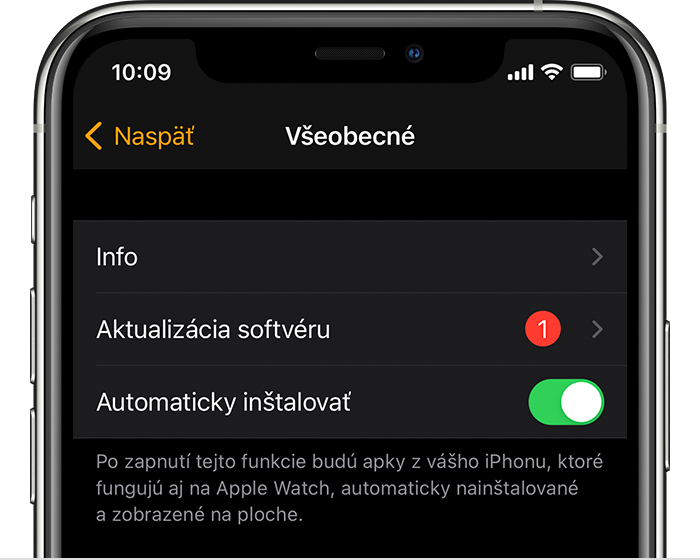
- Stiahnite aktualizáciu. Ak sa Vám zobrazí výzva na zadanie kódu iPhonu alebo Apple Watch tak ho zadajte.
- Počkajte do momentu kým sa na hodinkách Apple Watch nezobrazí ukazovateľ priebehu aktualizácie. Celkový čas aktualizácie môže trvať niekoľko minúť až hodinu.
Dôležité: Kým sa aktualizácia sama nedokončí tak nechajte hodinky Apple Watch zapojené v nabíjačke. Nereštartujte iPhone ani Apple Watch a nezatvárajte aplikáciu hodiniek Apple Watch. Po úspešnom dokončení aktualizácie sa hodinky Apple Watch reštartujú samé.Aktualizácia hodiniek Apple Watch priamo na hodinkách
Ak Vaše hodinky Apple Watch disponujú systémom watchOS 6 alebo novším, tak ďalšie aktualizácie hodiniek môžete vykonať aj bez nutnosti použitia iPhonu.
- Zabezpečte aby boli hodinky Apple Watch pripojené k Wi-Fi.
- Na hodinkách si otvorte Nastavenia.
- Kliknite na položku Všeobecné > Aktualizácia softvéru.
- Ak sa Vám zobrazí, že je k dispozícii nová aktualizácia softvéru, tak kliknite na Inštalovať a ďalej postupujte podľa pokynov na obrazovke.
Dôležité: Kým sa aktualizácia hodiniek Apple Watch sama nedokončí, tak hodinky nechajte po celú dobu pripojené k nabíjačke a hodinky Apple Watch nereštartujte. Po úspešnom dokončení aktualizácie sa hodinky Apple Watch reštartujú samé.Aktualizáciu sa Vám nedarí vykonať?
- Uistite sa, že hodinky Apple Watch sú pripojené k nabíjačke.
- Skúste reštartovať hodinky Apple Watch stlačením a podržaním bočného tlačidla na hodinkách až pokým sa nezobrazí posuvník Vypnúť. Hodinky Vypnite. Stlačením a podržaním bočného tlačidla hodinky opäť zapnete.
- Reštartujte spárovaný iPhone.
- Skúste aktualizáciu vykonať znova.
Ak sa Vám aktualizácia aj napriek týmto krokom nespustí tak si na iPhone otvorte aplikáciu Apple Watch, kliknite na Všeobecné > Používanie > Aktualizácia softvéru a vymažte súbor aktualizácie. Po vymazaní tohto súboru sa znova pokúste stiahnuť a nainštalovať systém watchOS.Ako postupovať v prípade, že ste si nainštalovali verziu beta alebo vývojársku verziu systému iOS alebo watchOS
- Pred aktualizáciou odstráňte zo zariadenia beta profil.
– Na iPhone si otvorte aplikáciu hodiniek Apple Watch, kliknite na Moje hodinky a prejdite na Všeobecné > Profily. Kliknite na beta profil, ktorý si prajete odstrániť a následne ho vymažte. Keď sa Vám zobrazí výzva na zadanie kódu iPhonu, zadajte ho.
– Na iPhone si otvorte aplikáciu Nastavenia > Všeobecné > Profily a správa zariadenia. Kliknite na beta profil, ktorý si prajete odstrániť a následne ho vymažte. Keď sa Vám zobrazí výzva na zadanie kódu iPhonu, zadajte ho. - Po odstránení beta profilov reštartujte obe zariadenia a znovu vyhľadajte aktualizáciu.
Zdroj: support.appleZľavový kupón „BLOGUJEME“ na -5% u nás v BHcase







